* Các đối thủ của Marvel* đã quyến rũ cộng đồng chơi game với các trận chiến năng lượng cao, nhân vật huyền thoại và đồ họa tuyệt đẹp. Mặc dù trò chơi chạy trơn tru ra khỏi hộp, việc tinh chỉnh cài đặt của bạn có thể nâng lối chơi của bạn lên một tầm cao mới, đảm bảo tính lưu động và kiểm soát tối đa. Hãy đi sâu vào cách tối ưu hóa mọi thứ, từ hiển thị đến cài đặt âm thanh, đảm bảo phần cứng của bạn hoạt động tốt nhất và bạn được trang bị đầy đủ để giải phóng siêu anh hùng bên trong của bạn.
Liên quan: Tất cả các giao diện mới trong sự kiện lễ kỷ niệm mùa đông của đối thủ Marvel
Lưu ý: Cài đặt không được đề cập trong hướng dẫn này, chẳng hạn như ràng buộc, khả năng truy cập và cài đặt xã hội, được để lại cho sở thích cá nhân của bạn.
Các đối thủ của Marvel Cài đặt hiển thị tốt nhất
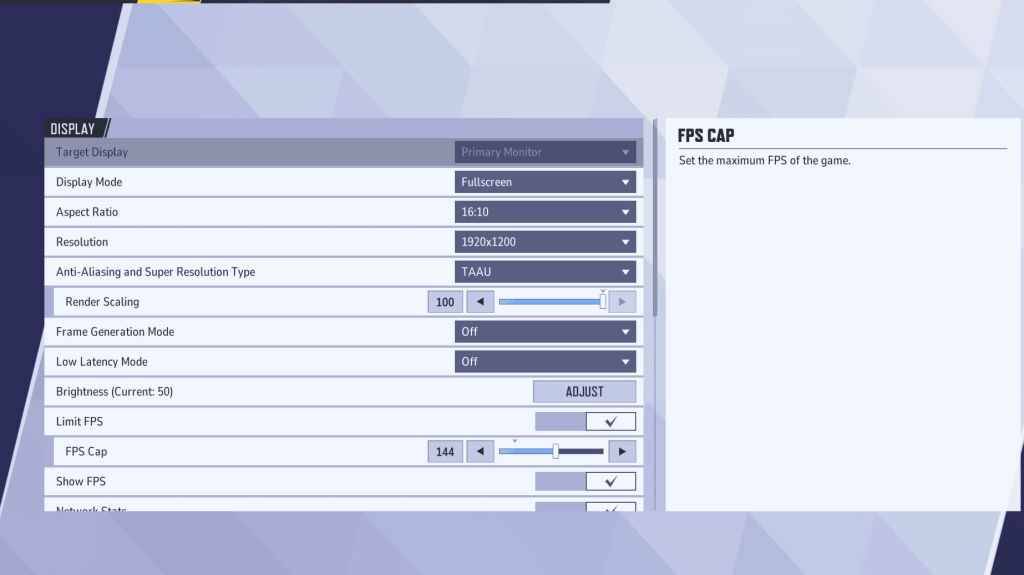
Hãy đặt nền tảng với cài đặt hiển thị của bạn. Chế độ toàn màn hình là sự lựa chọn cho các game thủ nghiêm túc vì nó cho phép PC của bạn tập trung tất cả các tài nguyên của nó vào trò chơi, tăng FPS và giảm thiểu sự mất tập trung. Nếu bạn thường xuyên chuyển đổi giữa các ứng dụng, như Discord, chế độ cửa sổ không biên giới là một giải pháp thay thế, nhưng hãy lưu ý rằng nó có thể giảm nhẹ tốc độ khung hình và giới thiệu độ trễ đầu vào.
Dưới đây là các cài đặt hiển thị tối ưu cho các đối thủ Marvel :
| Cài đặt | Sự miêu tả | Cài đặt tốt nhất |
|---|---|---|
| Chế độ hiển thị | Xác định cách trò chơi được hiển thị trên màn hình của bạn. | Chế độ toàn màn hình ưu tiên hiệu suất trò chơi, trong khi chế độ cửa sổ không đường viền cho phép đa nhiệm dễ dàng hơn. |
| Nghị quyết | Loại chống răng cưa và siêu phân giải | Độ phân giải gốc của giám sát |
| Tỷ lệ khung hình | Điều chỉnh chiều rộng và chiều cao của màn hình của trò chơi để phù hợp với tỷ lệ gốc của màn hình của bạn, ngăn chặn sự biến dạng. | Tỷ lệ khung hình bản địa của giám sát |
| Loại chống răng cưa và siêu phân giải | Các công nghệ khác nhau để xử lý các chứng chống phân tích và mở rộng độ phân giải | Taau (lấy mẫu chống răng cưa theo thời gian) để có hiệu suất tốt nhất và cân bằng chất lượng thị giác. |
| Tạo khung | Nó thay đổi từ PC sang PC, Taau là tùy chọn an toàn nhất, nhưng hãy thử nghiệm các tùy chọn khác để xem có hiệu suất tốt nhất cho bạn. | Tắt |
| Chế độ độ trễ thấp | Giảm độ trễ đầu vào, chỉ có sẵn với GPU NVIDIA | Trên + Boost, nếu có. |
| V-sync | Đồng bộ hóa tốc độ khung hình của trò chơi với tốc độ làm mới của màn hình để tránh bị rách màn hình. Tuy nhiên, nó có thể giới thiệu độ trễ đầu vào. | Tắt |
| Giới hạn FPS | Giảm tốc độ khung hình tối đa mà trò chơi có thể đạt được, giúp ổn định hiệu suất và giảm căng thẳng cho GPU của bạn. | Đặt thành tốc độ làm mới của màn hình. |
| Hiển thị FPS | Hiển thị các khung hiện tại của bạn mỗi giây (FPS) trên màn hình, cho phép bạn theo dõi hiệu suất trong thời gian thực. | TRÊN |
| Số liệu thống kê mạng | Hiển thị các khung hiện tại của bạn mỗi giây (FPS) trên màn hình, cho phép bạn theo dõi hiệu suất trong thời gian thực. | TRÊN |
Các đối thủ của Marvel Cài đặt đồ họa tốt nhất
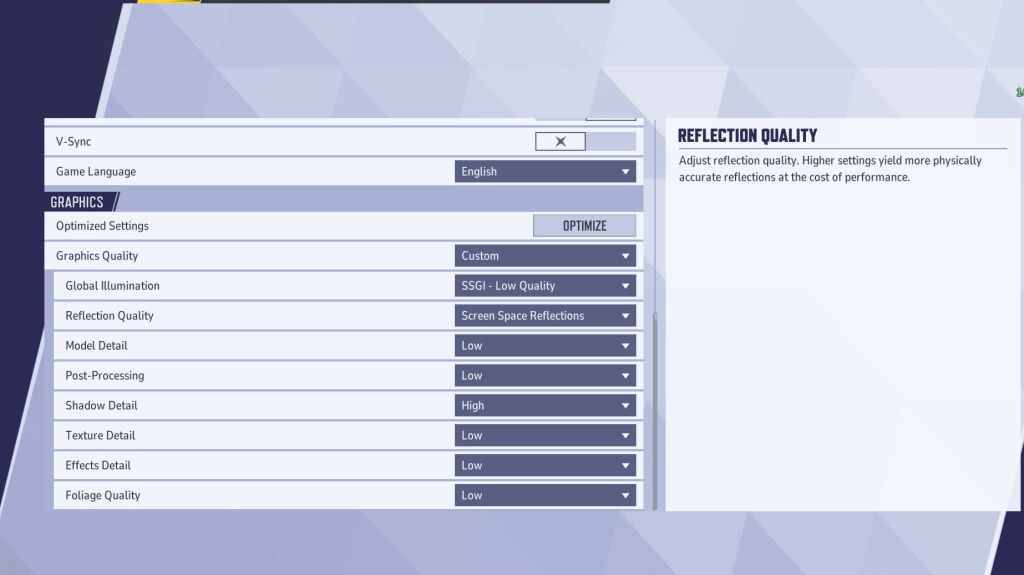
Cài đặt đồ họa có tác động đáng kể nhất đến hiệu suất. Ưu tiên hiệu suất hơn độ trung thực trực quan bằng cách đặt hầu hết các tùy chọn ở cài đặt thấp nhất để tăng tốc độ khung hình. Mặc dù điều này có thể làm giảm chất lượng thị giác, nhưng nó sẽ đảm bảo lối chơi mượt mà và phản ứng nhanh hơn, điều này rất quan trọng cho việc chơi cạnh tranh.
Nếu bạn có một PC mạnh mẽ, bạn có thể xem xét đặt một số tùy chọn thành trung bình hoặc cao cho trải nghiệm hấp dẫn trực quan hơn. Tuy nhiên, để chơi cạnh tranh, hiệu suất nên luôn luôn đến trước.
| Cài đặt | Sự miêu tả | Cài đặt tốt nhất |
|---|---|---|
| Chất lượng đồ họa | Tùy chọn đặt trước điều chỉnh nhiều cài đặt trực quan cùng một lúc để cân bằng hiệu suất và chất lượng hình ảnh. | Phong tục |
| Ánh sáng toàn cầu | Tăng cường hiệu ứng ánh sáng bằng cách mô phỏng cách ánh sáng nảy ra khỏi bề mặt. Cài đặt cao hơn cải thiện chủ nghĩa hiện thực nhưng đang đòi hỏi về phần cứng. | SSGI - Chất lượng thấp |
| Chất lượng phản ánh | Điều chỉnh sự rõ ràng và hiện thực của các phản ánh trong thế giới trò chơi. Cài đặt cao hơn tăng cường chi tiết thị giác nhưng hiệu suất tác động. | Phản xạ không gian màn hình |
| Mô hình chi tiết | Xác định sự phức tạp và hiện thực của các mô hình nhân vật và đối tượng. Cài đặt cao hơn cải thiện chi tiết nhưng yêu cầu nhiều sức mạnh xử lý hơn. | Thấp |
| Xử lý hậu kỳ | Thêm các hiệu ứng hình ảnh bổ sung như mờ chuyển động và độ sâu của trường. Chúng có thể tăng cường thẩm mỹ nhưng giảm tốc độ khung hình. | Thấp |
| Chi tiết bóng tối | Kiểm soát độ sắc nét và chất lượng của bóng tối. Cài đặt cao hơn tạo ra bóng thực tế nhưng có thể ảnh hưởng đáng kể đến hiệu suất. | Cao |
| Chi tiết kết cấu | Cải thiện độ phân giải của kết cấu trong trò chơi, làm cho các bề mặt xuất hiện chi tiết hơn và giống như thật. Cài đặt cao hơn đòi hỏi nhiều VRAM hơn. | Thấp |
| Hiệu ứng chi tiết | Tăng cường chất lượng của các hiệu ứng hình ảnh như vụ nổ và hoạt hình khả năng. Giảm cài đặt này có thể làm giảm sự lộn xộn thị giác và tăng hiệu suất. | Thấp |
| Chất lượng tán lá | Điều chỉnh mật độ và chi tiết của các yếu tố môi trường như cỏ và cây. Cài đặt thấp hơn cải thiện FPS trong các cảnh ngoài trời hoặc nặng về môi trường. | Thấp |
Trong khi điều chỉnh cài đặt của bạn, hãy nhớ tắt tăng tốc của chuột. Các đối thủ của Marvel cho phép nó theo mặc định, điều này có thể ảnh hưởng tiêu cực đến độ chính xác của bạn. Vô hiệu hóa nó trong cả cài đặt trò chơi và Windows cho trải nghiệm tốt nhất.
Các đối thủ của Marvel Cài đặt âm thanh tốt nhất
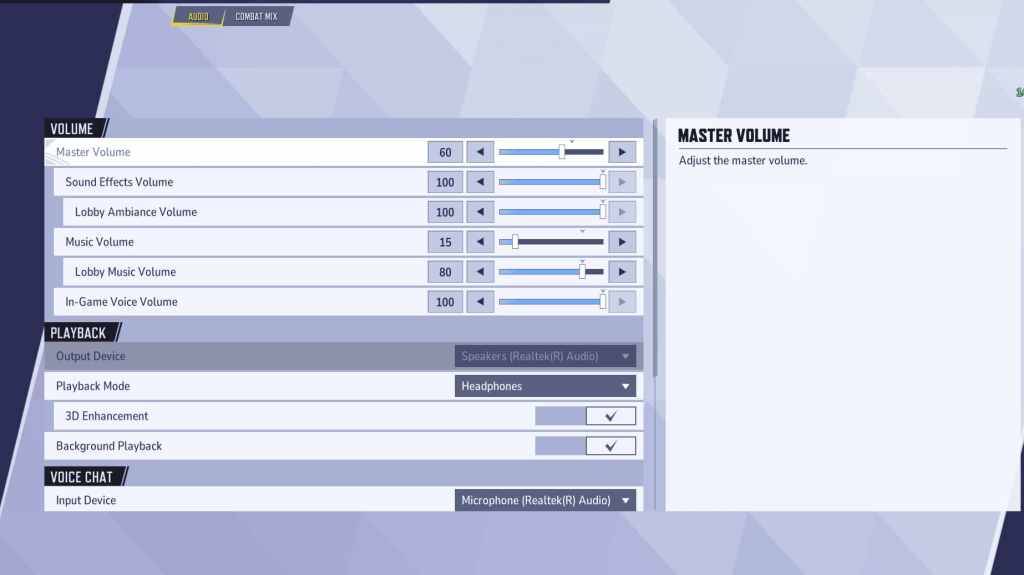
Trong các đối thủ của Marvel , âm thanh có thể cũng quan trọng như hình ảnh. Kích hoạt tăng cường 3D cung cấp một lợi thế đáng kể bằng cách cải thiện âm thanh không gian, cho phép bạn định vị các chuyển động của kẻ thù và khả năng đến chính xác hơn. Nếu có sẵn, bật HRTF cho tín hiệu âm thanh thậm chí tốt hơn. Điều chỉnh mức âm lượng theo ý thích của bạn.
Tiếp theo: Khả năng hợp tác tốt nhất trong các đối thủ của Marvel

 Tải xuống mới nhất
Tải xuống mới nhất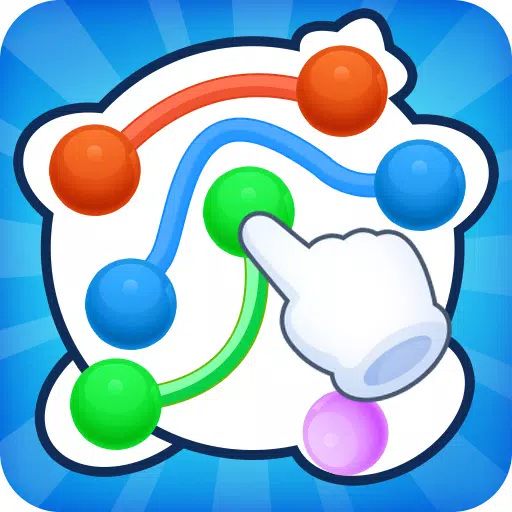
 Downlaod
Downlaod




 Tin tức hàng đầu
Tin tức hàng đầu









